Hej, właśnie zaktualizowałem Sourcetree na moim Macu do najnowszej wersji (2.2). Gdzie poszedł git-flow?
Jak ponownie włączyć tę funkcję?
Po prostu zgubiłem się bez tego!
atlassian-sourcetree
git-flow
Ryan Kempe
źródło
źródło

Odpowiedzi:
Mam tutaj ten sam problem, nadal możesz korzystać z Git-Flow
Z menu: „Repozytorium-> Przepływ Git / Przepływ HG -> Następna akcja”
Za pomocą skrótu: „ ⌥+ ⌘+ F.
Ale nadal nie mogę odzyskać przycisku ...: /
Na stronie pobierania również zniknął przycisk:
https://www.sourcetreeapp.com/
Alternatywnie możesz pobrać poprzednią wersję tutaj: http://downloads.atlassian.com/software/sourcetree/SourceTree_2.1.dmg https://downloads.atlassian.com/software/sourcetree/windows/SourceTreeSetup_1.7.0.32509. exe
AKTUALIZACJA:
Posiadasz nową wersję SourceTree Mac v2.2.2 (51) / Win: v1.8.2 i mając tę wersję możesz dostosować pasek narzędzi, klikając na pasku narzędzi prawym przyciskiem myszy. Następnie możesz włączyć przycisk git flow.
Pliki do pobrania:
Mac v2.2.2:
https://downloads.atlassian.com/software/sourcetree/SourceTree_2.2.2.dmg
Windows 1.8.2: https://downloads.atlassian.com/software/sourcetree/windows/SourceTreeSetup_1.8.2.exe
źródło
Oto, co możesz zrobić, jeśli masz SourceTree v2.2.3. (Przepraszam, ale nie mam wystarczającej liczby punktów reputacji, aby dołączyć obraz)
Edycja: teraz mogę przesłać GIF, dzięki!
Włączanie przycisku Git-Flow SourceTree - GIF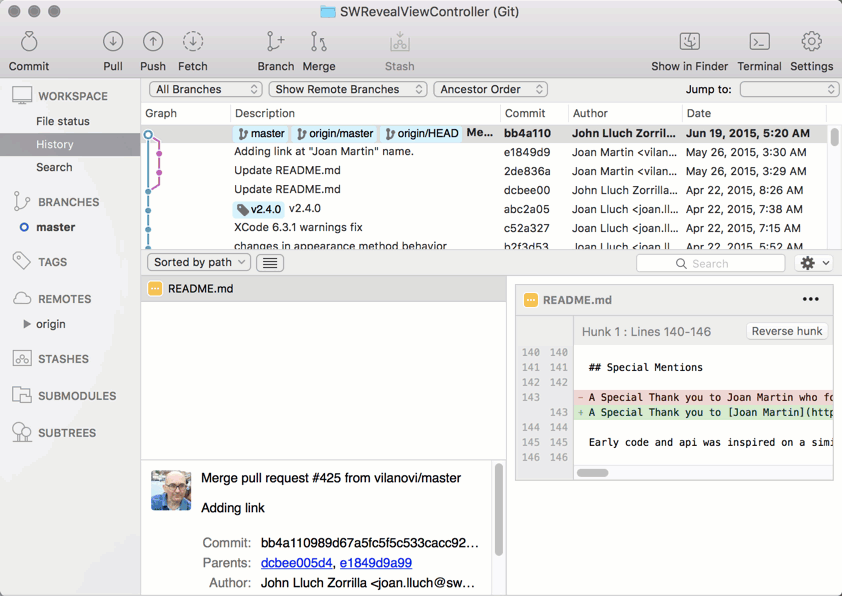
źródło
Odpowiednia wersja systemu Windows to 1.8.1.0 .
Skrót klawiszowy to Alt+ Shift+F
AKTUALIZACJA: Wygląda na to, że Atlassian wyciągnął wersję 1.8.1.0. Gdy pobierzesz teraz, otrzymasz wersję 1.7.0.
źródło
Jens Schumacher właśnie napisał, że przycisk git-flow powróci w następnym wydaniu poprawiającym błędy. Na razie, jak sugerowali inni, albo cofnij się do poprzedniej wersji, albo użyj skrótu ( Alt+ Shift+ Fdla Windows, ⌘+ ⌥+ Fdla OS X).
źródło
Przycisk Git-Flow powrócił w aktualizacji 1.8.2.0. Więc ten problem powinien zostać rozwiązany: po prostu zaktualizuj SourceTree i wróci.
źródło
Jak mówi tutaj wiele osób, możesz użyć skrótu
Ale możesz także skonfigurować pasek narzędzi, aby ponownie wyświetlał ikonę gitflow. Wystarczy kliknąć prawym przyciskiem myszy na pasku narzędzi, wybrać „ Dostosuj pasek narzędzi… ” i przeciągnąć ikonę z powrotem w miejsce, w którym kiedyś się znajdowała. Tak proste jak to.
Mam nadzieję, że to pomoże.
źródło